在本篇文章里,我们将为大家全面讲解如何设置小米3C路由器实现无线桥接(即无线中继)功能。
关键提示:
(1)、在此文中,小米3C路由器将扮演:从路由器的角色。接下来会展示并指导大家如何配置小米3C路由器以桥接主路由器的无线网络信号。
PS:如果你打算让小米3C路由器直接连接宽带上网,也就是将其作为:主路由器使用,而希望通过另一台路由器来桥接小米3C路由器的无线信号,那么本文提供的方法并不适用。
如果两台路由器都是小米品牌的,无论哪一台作为主路由器,都可以按照本文的方法来进行设置。
(2)、若你的小米3C路由器已经经过了初始化设置(即已使用过),需要先将其恢复至出厂状态,然后再依据下面所述步骤执行操作。
小米3C路由器恢复出厂设置的具体步骤,在以下链接的文章中有详细说明:
(3)、在对小米3C路由器(作为从路由器时)配置无线桥接之前,你需要清楚了解主路由器的:无线网络名称与密码。因为在设置小米3C路由器无线桥接时,会需要用到这些信息。
在我们的演示过程中,主路由器为腾达路由器,其无线网络名称为:www.192ly.com,密码为:192LY.com,具体如图所示。
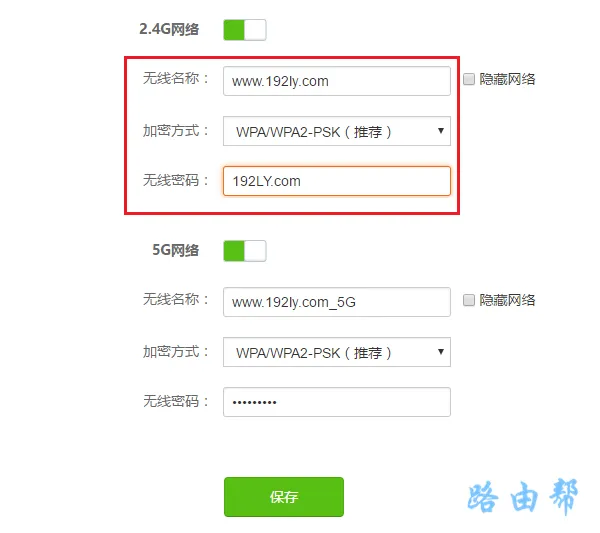 确认主路由器的无线网络名称与密码
确认主路由器的无线网络名称与密码
无线中继设置流程:
1、利用网线将你的电脑与小米3C路由器的一个LAN端口相连,并接通路由器电源。
温馨提醒:
(1)、切勿将主路由器和副路由器通过网线直接连接起来,只需让电脑连接到副路由器的LAN端口即可。
(2)、初学者请注意:在使用电脑配置路由器时,并不需要电脑能够访问互联网。若想深入了解其中原理,可自行百度搜索“局域网”,查看百度百科的相关介绍。
2、在电脑浏览器内输入:192.168.31.1 或 miwifi.com,即可进入路由器的设置界面——> 在设置界面里点击:同意,继续 ,如下图所示。
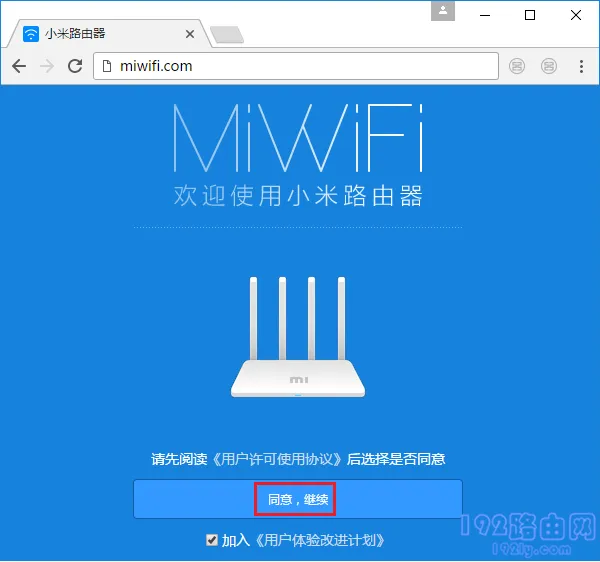 打开小米3C路由器的设置界面
打开小米3C路由器的设置界面









 陕公网安备41159202000202号
陕公网安备41159202000202号